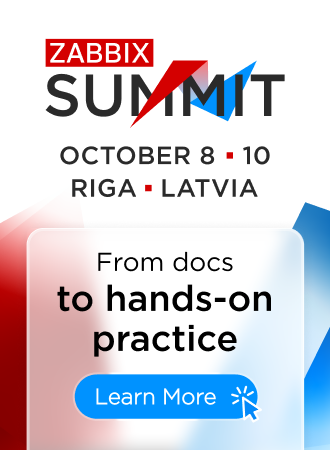2 Windows Zabbixエージェント
概要
Windows Zabbix エージェントのアイテムは、以下の 2 つのリストに表示されます。
- 共有アイテム - UNIX Zabbix エージェントと共有されるアイテムキー
- Windows 固有アイテム - Windows でのみサポートされるアイテムキー
Windows 版 Zabbix エージェントでサポートされているすべてのアイテムキーは、新世代の Zabbix エージェント 2 でもサポートされていることに注意してください。エージェント 2 でのみ使用できる 追加のアイテムキー を参照してください。
Windows アイテムの最小権限 も参照してください。
共有アイテム
以下の表は、Windows でサポートされ、UNIX Zabbix エージェントと共有される Zabbix エージェントアイテムの一覧です。:
- アイテムキーはUNIX Zabbixエージェントアイテムの完全な詳細へのリンクです。
- Windows関連の項目のコメントが含まれています。
| アイテムキー | 説明 | アイテムグループ |
|---|---|---|
| log | ログファイルの監視。この項目はWindowsイベントログではサポートされていません。persistent_dirパラメータはWindowsではサポートされていません。 |
ログ監視 |
| log.count | 監視対象ログファイル内の一致行数。この項目はWindowsイベントログではサポートされていません。persistent_dirパラメータはWindowsではサポートされていません。 |
|
| logrt | ローテーションされるログファイルの監視。この項目はWindowsイベントログではサポートされていません。persistent_dirパラメータはWindowsではサポートされていません。 |
|
| logrt.count | ローテーションされた監視対象ログファイル内の一致行数。この項目はWindowsイベントログではサポートされていません。persistent_dirパラメータはWindowsではサポートされていません。 |
|
| modbus.get | Modbus データを読み取ります。 | Modbus |
| net.dns | DNS サービスが稼働しているかどうかを確認します。 Zabbix エージェント 2 を使用しない限り、Windows では ip、timeout、および count パラメーターは無視されます。 |
ネットワーク |
| net.dns.perf | DNS サービスのパフォーマンスをチェックします。 Zabbix エージェント 2 を使用しない限り、Windows では ip、timeout、および count パラメータは無視されます。 |
|
| net.dns.record | DNS クエリを実行します。 Zabbix エージェント 2 を使用しない限り、Windows では ip、timeout、および count パラメーターは無視されます。 |
|
| net.if.discovery | ネットワーク インターフェースのリスト。 一部の Windows バージョン (Server 2008 など) では、インターフェース名で非 ASCII 文字をサポートするために最新の更新プログラムをインストールする必要がある場合があります。 |
|
| net.if.in | ネットワーク インターフェースの受信トラフィック統計です。 Windows では、使用可能な場合は 64 ビット カウンターから値を取得します。64 ビット インターフェース統計カウンターは、Windows Vista および Windows Server 2008 で導入されました。64 ビット カウンターが使用できない場合、エージェントは 32 ビット カウンターを使用します。 Windows では、マルチバイト インターフェース名がサポートされています。 Windows では、net.if.discovery または net.if.list アイテムを使用してネットワーク インターフェースの説明を取得できます。 |
|
| net.if.out | ネットワーク インターフェース上の送信トラフィック統計です。 Windows では、使用可能な場合は 64 ビット カウンターから値を取得します。64 ビット インターフェース統計カウンターは、Windows Vista および Windows Server 2008 で導入されました。64 ビット カウンターが使用できない場合、エージェントは 32 ビット カウンターを使用します。 Windows では、マルチバイト インターフェース名がサポートされています。 Windows では、net.if.discovery または net.if.list アイテムを使用してネットワーク インターフェースの説明を取得できます。 |
|
| net.if.total | ネットワーク インターフェース上の受信トラフィック統計と送信トラフィック統計の合計です。 Windows では、使用可能な場合は 64 ビット カウンターからアイテムの値を取得します。64 ビット インターフェース統計カウンターは、Windows Vista および Windows Server 2008 で導入されました。64 ビット カウンターが使用できない場合、エージェントは 32 ビット カウンターを使用します。 Windows では、net.if.discovery または net.if.list アイテムを使用してネットワーク インターフェースの説明を取得できます。 |
|
| net.tcp.listen | この TCP ポートが LISTEN 状態かどうかを確認します。 | |
| net.tcp.port | 指定されたポートへの TCP 接続が可能であるかどうかを確認します。 | |
| net.tcp.service | サービスが実行中であり、TCP 接続を受け入れているかどうかを確認します。 Windows での LDAP および HTTPS のチェックは、Zabbix エージェント 2 でのみサポートされています。 |
|
| net.tcp.service.perf | TCP サービスのパフォーマンスをチェックします。 Windows 上の LDAP および HTTPS のチェックは、Zabbix エージェント 2 でのみサポートされています。 |
|
| net.tcp.socket.count | パラメータに一致する TCP ソケットの数を返します。 このアイテムは Linux では Zabbix エージェントによってサポートされていますが、Windows では 64 ビット Windows 上の Zabbix エージェント 2 によってのみサポートされます。 |
|
| net.udp.service | サービスが実行中であり、UDP 要求に応答しているかどうかを確認します。 | |
| net.udp.service.perf | UDP サービスのパフォーマンスをチェックします。 | |
| net.udp.socket.count | パラメータに一致する UDP ソケットの数を返します。 このアイテムは Linux では Zabbix エージェントによってサポートされていますが、Windows では 64 ビット Windows 上の Zabbix エージェント 2 によってのみサポートされます。 |
|
| proc.num | プロセスの数。 Windows では、 name および user パラメータのみがサポートされています。 |
プロセス |
| system.cpu.discovery | 検出されたCPU/CPUコアのリスト | システム |
| system.cpu.load | CPU 負荷 Zabbix エージェントでコレクター プロセスが開始されると、次のパフォーマンス カウンターが初期化され、後でこのアイテムに使用されます: \System\Processor Queue Length |
|
| system.cpu.num | CPUの数 | |
| system.cpu.util | CPU使用率(パーセンテージ) この値はProcessor Timeパフォーマンスカウンタを使用して取得されます。Windows 8以降、タスクマネージャはProcessor Utilityパフォーマンスカウンタに基づいてCPU使用率を表示しますが、それ以前のバージョンではProcessor Timeカウンタに基づいていました(詳細を参照してください)。 systemは、Windowsでサポートされている唯一の typeパラメータです。 |
|
| system.hostname | システムのホスト名 この値は、Windows の GetComputerName() (netbios の場合)、GetComputerNameExA() (fqdn の場合)、または gethostname() (host の場合) 関数によって取得されます。 より詳細な説明も参照してください。 |
|
| system.localtime | システム時刻 | |
| system.run | 指定されたコマンドをホスト上で実行します。 | |
| system.sw.arch | ソフトウェア アーキテクチャ情報 | |
| system.swap.size | スワップ領域のサイズ(バイト単位、または合計に対する割合) 「pused」タイプのパラメータは、LinuxではZabbixエージェントによってサポートされていますが、WindowsではZabbixエージェント2によってのみサポートされています。 このキーは、仮想化(VMware ESXi、VirtualBox)Windowsプラットフォーム上では誤ったスワップ領域のサイズ/割合を報告する可能性があることに注意してください。この場合、正しいスワップ領域の割合を取得するには、「perf_counter[\700(_Total)\702]」キーを使用できます。 |
|
| system.uname | システムの識別情報 Windowsでは、この項目の値はWin32_OperatingSystemおよびWin32_Processor WMIクラスから取得されます。OS名(エディションを含む)は、ユーザーの表示言語に合わせて翻訳される場合があります。Windowsの一部のバージョンでは、商標記号や余分なスペースが含まれます。 |
|
| system.uptime | システムの稼働時間(秒) | |
| vfs.dir.count | ディレクトリエントリ数 Windows では、ディレクトリのシンボリックリンクはスキップされ、ハードリンクは 1 回だけカウントされます。 |
仮想ファイルシステム |
| vfs.dir.get | ディレクトリ エントリ リスト。 Windows では、ディレクトリのシンボリック リンクはスキップされ、ハード リンクは 1 回だけカウントされます。 |
|
| vfs.dir.size | ディレクトリのサイズ。 Windows では、シンボリックリンクはスキップされ、ハードリンクは 1 回だけ考慮されます。 |
|
| vfs.file.cksum | UNIX cksum アルゴリズムによって計算されたファイル チェックサム | |
| vfs.file.contents | ファイルの内容を取得 | |
| vfs.file.exists | ファイルが存在するかどうかを確認します。 Windows では、zabbix_get.exe または agent2 を呼び出すためのコマンドライン ユーティリティを使用する場合、二重引用符をバックスラッシュ '\' でエスケープし、アイテム キー全体を二重引用符で囲む必要があります。 存在しないディレクトリ内でディレクトリを検索する場合、Windows ではアイテムがサポートされなくなる可能性があることに注意してください。例: vfs.file.exists[C:\no\dir,dir] ('no' は存在しません) |
|
| vfs.file.get | ファイルに関する情報を返します。 Windows でサポートされているファイルの種類: 通常のファイル、ディレクトリ、シンボリック リンク |
|
| vfs.file.md5sum | ファイルの MD5 チェックサム | |
| vfs.file.owner | ファイルの所有者を取得します。 | |
| vfs.file.regexp | ファイル内の文字列を取得します。 | |
| vfs.file.regmatch | ファイル内の文字列を検索します。 | |
| vfs.file.size | ファイルサイズ | |
| vfs.file.time | ファイルの時刻情報 Windows XP では、 vfs.file.time[file,change] は vfs.file.time[file,access] と同じになる場合があります。 |
|
| vfs.fs.discovery | マウントされたファイルシステムとそのタイプおよびマウントオプションのリスト {#FSLABEL} マクロは Windows でサポートされています。 |
|
| vfs.fs.get | マウントされたファイルシステムのリストとそのタイプ、使用可能なディスク容量、inode 統計、マウント オプション {#FSLABEL} マクロは Windows でサポートされています。 |
|
| vfs.fs.size | ディスク容量(バイト単位、または合計に対する割合) | |
| vm.memory.size | メモリ サイズ (バイト単位、または合計に対する割合) | 仮想メモリ |
| web.page.get | Web ページのコンテンツを取得します。 | Web 監視 |
| web.page.perf | Web ページ全体の読み込み時間 | |
| web.page.regexp | Web ページ上の文字列を検索します。 | |
| agent.hostmetadata | エージェント ホストのメタデータ | Zabbix |
| agent.hostname | エージェントのホスト名 | |
| agent.ping | エージェントの可用性チェック | |
| agent.variant | Zabbix エージェントのバリアント (Zabbix エージェントまたは Zabbix エージェント 2) | |
| agent.version | Zabbix エージェントのバージョン | |
| zabbix.stats | Zabbix サーバーまたはプロキシの内部メトリックのセットをリモートで返します。 | |
| zabbix.stats | キュー内の、Zabbix サーバーまたはプロキシでリモート遅延している監視対象アイテムの数を返します。 |
Windows 固有のアイテム
この表は、Windows Zabbix エージェントでのみサポートされているアイテムキーの詳細を示しています。
Windows 固有のアイテムは、類似のエージェントアイテムとほぼ対応する場合があります。例えば、Windows でサポートされている proc_info は、Windows ではサポートされていない proc.mem アイテムとほぼ対応しています。
アイテムキーは、アイテムキーの詳細へのリンクです。
| アイテムキー | 説明 | アイテムグループ |
|---|---|---|
| eventlog | Windows イベントログの監視 | ログ監視 |
| eventlog.count | Windows イベントログの行数 | |
| net.if.list | ネットワークインターフェースリスト(インターフェースの種類、ステータス、IPv4 アドレス、説明を含む) | ネットワーク |
| perf_counter | 任意の Windows パフォーマンス カウンターの値 | パフォーマンス カウンター |
| perf_counter_en | 任意の Windows パフォーマンス カウンターの値(英語) | |
| perf_instance.discovery | Windows パフォーマンス カウンターのオブジェクト インスタンスのリスト | |
| perf_instance_en.discovery | 英語のオブジェクト名を使用して検出された Windows パフォーマンス カウンターのオブジェクト インスタンスのリスト | |
| proc_info | 特定のプロセスに関するさまざまな情報 | プロセス |
| registry.data | Windows レジストリ キー内の指定された値名のデータを返します。 | レジストリ |
| registry.get | 指定されたキーにある Windows レジストリ値またはキーのリスト | |
| service.discovery | Windows サービスのリスト | サービス |
| service.info | サービスに関する情報 | |
| services | サービスのリスト | |
| vm.vmemory.size | 仮想メモリのサイズ(バイト単位、または合計に対する割合) | 仮想メモリ |
| wmi.get | WMI クエリを実行し、最初に選択されたオブジェクトを返します。 | WMI |
| wmi.getall | WMI クエリを実行し、応答全体を返します。 |
アイテムキーの詳細
山括弧のないパラメータは必須です。山括弧 < > でマークされたパラメータはオプションです。
eventlog[name,<regexp>,<severity>,<source>,<eventid>,<maxlines>,<mode>]
イベントログの監視
戻り値: Log
パラメーター:
- name - イベントログチャネルの名前 (イベントビューアーGUIではLog Name)
- regexp - 必要なパターンを表す正規表現 (大文字と小文字が区別されます)
- severity - 重大度を表す正規表現 (大文字と小文字は区別されません)。このパラメータは、以下の値に基づく正規表現を受け入れます:"Information"、"Warning"、"Error"、"Critical"、"Verbose"(Windows Vista以降で実行)
- source - ソースIDを表す正規表現(大文字と小文字は区別されません)
- eventid - イベントIDを表す正規表現(大文字と小文字は区別されます)
- maxlines - tエージェントがZabbixサーバーまたはプロキシに送信する1秒あたりの最大新規行数。このパラメータは、zabbix_agentd.confの「MaxLinesPerSecond」の値を上書きします。
- mode - 指定可能な値:all(デフォルト)またはskip - 古いデータの処理をスキップします(新しく作成されたアイテムのみに影響します)
コメント:
- このアイテムは アクティブチェック として設定する必要があります。
- エージェントは「転送されたイベント」ログからイベントを送信できません。
- Windows Eventing 6.0 がサポートされています。
- このアイテムにログ以外の 情報の種類 を選択すると、ローカルタイムスタンプ、ログの重大度、およびソース情報が失われます。
- ログ監視 に関する追加情報も参照してください。
例:
eventlog[Application]
eventlog[Microsoft-Windows-Application-Experience/Program-Compatibility-Assistant]
eventlog[Security,,"Failure Audit",,^(529|680)$]
eventlog[System,,"Warning|Error"]
eventlog[System,,,,^1$]
eventlog[Windows PowerShell,,,,,,skip]
eventlog[System,,,,@TWOSHORT] #here a custom regular expression named `TWOSHORT` is referenced (defined as a *Result is TRUE* type, the expression itself being `^1$|^70$`).eventlog.count[name,<regexp>,<severity>,<source>,<eventid>,<maxproclines>,<mode>]
Windows イベントログの行数
戻り値: Integer
パラメーター:
- name - イベントログチャネルの名前 (イベントビューアー GUI では「ログ名」)
- regexp - 必要なパターンを表す正規表現 (大文字と小文字が区別されます)
- severity - 重大度を表す正規表現 (大文字と小文字は区別されません)このパラメータには、以下の値に基づく正規表現を指定できます: 「Information」、「Warning」、「Error」、「Critical」、「Verbose」(Windows Vista以降で実行)
- source - ソースIDを表す正規表現(大文字と小文字は区別されません)
- eventid - イベントIDを表す正規表現(大文字と小文字は区別されます)
- maxproclines - エージェントが1秒あたりに分析する新規行の最大数(10000を超えることはできません)デフォルト値は、zabbix_agentd.conf の 10*'MaxLinesPerSecond' です。
- mode - 指定可能な値: all (デフォルト) または skip - 古いデータの処理をスキップします(新しく作成されたアイテムのみに影響します)
コメント:
- このアイテムは アクティブチェック として設定する必要があります。
- エージェントは「転送されたイベント」ログからイベントを送信できません。
- Windows Eventing 6.0 がサポートされています。
- このアイテムにログ以外の 情報の種類 を選択すると、ローカルタイムスタンプ、ログの重大度、およびソース情報が失われます。
- ログ監視 に関する追加情報も参照してください。
例:
net.if.list
ネットワークインターフェースのリスト(インターフェースの種類、ステータス、IPv4 アドレス、説明が含まれます)
戻り値: Text
コメント:
- マルチバイトのインターフェース名がサポートされています。
- 無効なインターフェースはリストに表示されません。
- 一部のコンポーネントを有効化/無効化すると、Windows インターフェース名における順序が変更される場合があります。
- 一部の Windows バージョン(Windows Server 2008 など)では、インターフェース名で非 ASCII 文字をサポートするために最新の更新プログラムのインストールが必要になる場合があります。
perf_counter[counter,<interval>]
任意の Windows パフォーマンスカウンタの値
戻り値: Integer、float、string、または text (リクエストによって異なります)。
パラメーター:
- counter - カウンタへのパス。
- interval - 平均値を格納する最後の N 秒間。
intervalは 1 秒から 900 秒 (900 秒を含む) の範囲で指定する必要があり、デフォルト値は 1 です。
コメント:
intervalは、CPU 使用率など、複数のサンプルを必要とするカウンタに使用されます。そのため、チェックは毎回、最後の "interval" 秒間の平均値を返します。- パフォーマンスモニターを使用して、使用可能なカウンタの一覧を取得できます。
- 参照: Windows パフォーマンスカウンタ
perf_counter_en[counter,<interval>]
任意の Windows パフォーマンスカウンタの値(英語)
戻り値: Integer、float、string、または text(リクエストによって異なります)。
パラメーター:
- counter - カウンタへのパス(英語)
- interval - 平均値を保存する最後の N 秒間。
intervalは 1 秒から 900 秒(900 秒を含む)の範囲で指定する必要があり、デフォルト値は 1 です。
コメント:
intervalは、CPU 使用率など、複数のサンプルを必要とするカウンタに使用されます。そのため、チェックは毎回、最後の "interval" 秒間の平均値を返します。- この項目は Windows Server 2008/Vista 以降でのみサポートされます。
- 次のレジストリ キーを表示すると、英語の文字列のリストを見つけることができます:
HKEY_LOCAL_MACHINE\SOFTWARE\Microsoft\Windows NT\CurrentVersion\Perflib\009
perf_instance.discovery[object]
Windows パフォーマンスカウンターのオブジェクトインスタンスのリスト低レベル検出 に使用されます。
戻り値: JSON オブジェクト
パラメーター:
- object - オブジェクト名(ローカライズ済み)
perf_instance_en.discovery[object]
Windowsパフォーマンスカウンターのオブジェクトインスタンスのリスト。英語のオブジェクト名を使用して検出されます。ローレベルディスカバリに使用されます。
戻り値: JSONオブジェクト
パラメーター:
- object - オブジェクト名(英語)
proc_info[プロセス,<属性>,<タイプ>]
特定のプロセスに関するさまざまな情報。
戻り値: Float
パラメータ:
- process - プロセス名
- attribute - 要求されたプロセス属性
- type - 表現タイプ(同じ名前のプロセスが複数存在する場合に意味を持ちます)
コメント:
- 以下の「属性」がサポートされています:
vmsize (デフォルト) - プロセスの仮想メモリサイズ(KB)
wkset - プロセスのワーキングセットサイズ(プロセスが使用する物理メモリ量)(KB)
pf - ページフォールト数
ktime - プロセスのカーネル時間(ミリ秒)
utime - プロセスのユーザー時間(ミリ秒)
io_read_b - I/O操作中にプロセスが読み取ったバイト数
io_read_op - プロセスが実行した読み取り操作の数
io_write_b - I/O操作中にプロセスが書き込んだバイト数操作
io_write_op - プロセスによって実行された書き込み操作の数
io_other_b - 読み取りおよび書き込み操作以外の操作中にプロセスによって転送されたバイト数
io_other_op - 読み取りおよび書き込み操作以外の、プロセスによって実行された I/O 操作の数
gdiobj - プロセスによって使用される GDI オブジェクトの数
userobj - プロセスによって使用される USER オブジェクトの数 - 有効な
typesは次のとおりです:
avg (デフォルト) - <process> という名前のすべてのプロセスの平均値
min - <process> という名前のすべてのプロセスの中での最小値
max - <process> という名前のすべてのプロセスの中での最大値
sum - <process> という名前のすべてのプロセスの値の合計 - 64ビットシステムでは、この項目を正しく動作させるには64ビット版のZabbixエージェントが必要です。
例:
proc_info[iexplore.exe,wkset,sum] #すべてのInternet Explorerプロセスが使用している物理メモリの量を取得します。
proc_info[iexplore.exe,pf,avg] #Internet Explorerプロセスのページフォールトの平均数を取得します。registry.data[key,<値名>]
Windowsレジストリキー内の指定された値名のデータを返します。
戻り値: Integer、string、またはtext (値の型によって異なります)
パラメーター:
- key - ルートキーを含むレジストリキー。ルートの省略形 (例: HKLM) も使用できます。
- value name - キー内のレジストリ値名 (デフォルトは空文字列 "")。値名が指定されていない場合は、デフォルト値が返されます。
コメント:
- サポートされているルートの略語:
HKCR - HKEY_CLASSES_ROOT
HKCC - HKEY_CURRENT_CONFIG
HKCU - HKEY_CURRENT_USER
HKCULS - HKEY_CURRENT_USER_LOCAL_SETTINGS
HKLM - HKEY_LOCAL_MACHINE
HKPD - HKEY_PERFORMANCE_DATA
HKPN - HKEY_PERFORMANCE_NLSTEXT
HKPT - HKEY_PERFORMANCE_TEXT
HKU - HKEY_USERS - スペースを含むキーは二重引用符で囲む必要があります。
例:
registry.data["HKEY_LOCAL_MACHINE\SOFTWARE\Microsoft\Windows\Windows Error Reporting"] # このキーのデフォルト値のデータを返します。
registry.data["HKLM\SOFTWARE\Microsoft\Windows\Windows Error Reporting","EnableZip"] # このキーの中で"Enable Zip"という値のデータを返します。registry.get[key,<mode>,<name regexp>]
指定されたキーにある Windows レジストリ値またはキーのリスト
戻り値: JSON オブジェクト
パラメーター:
- key - ルートキーを含むレジストリキー。ルートの略語 (例: HKLM) を使用できます (略語の全リストについては、registry.data[] のコメントを参照してください)。
- mode - 指定可能な値:
values (デフォルト) または keys - name regexp - 正規表現に一致する名前の値のみを検出します (デフォルト: すべての値を検出します)。
modeとして values を指定した場合のみ使用できます。
スペースを含むキーは二重引用符で囲む必要があります。
例:
registry.get[HKLM\SOFTWARE\Microsoft\Windows\CurrentVersion\Uninstall,values,"^DisplayName|DisplayVersion$"] # このキー内の"DisplayName"または"DisplayValue"という名前の値のデータを返します。JSONには、キー、最後のサブキー、値の名前、値の型、および値のデータの詳細が含まれます。
registry.get[HKLM\SOFTWARE\Microsoft\Windows\CurrentVersion\Uninstall,values] # このキー内のすべての値のデータを返します。JSONには、キー、最後のサブキー、値の名前、値の型、および値のデータの詳細が含まれます。
registry.get[HKLM\SOFTWARE\Microsoft\Windows\CurrentVersion\Uninstall,keys] # このキーのすべてのサブキーを返します。JSONには、キーと最後のサブキーの詳細が含まれます。service.discovery
Windows サービスのリスト。低レベル検出 に使用されます。
戻り値: JSON オブジェクト
service.info[service,<param>]
サービスに関する情報
戻り値: Integer - param として state、startup を指定。 String - param として displayname、path、user を指定。 テキスト - param を description として使用します。
state の場合: 0 - 実行中、1 - 一時停止中、2 - 開始保留中、3 - 一時停止保留中、4 - 続行保留中、5 - 停止保留中、6 - 停止中、7 - 不明、255 - そのようなサービスはありません。
startup の場合: 0 - 自動、1 - 自動遅延、2 - 手動、3 - 無効、4 - 不明、5 - 自動トリガー開始、6 - 自動遅延トリガー開始、7 - 手動トリガー開始
パラメーター:
- service - 実際のサービス名、または MMC サービス スナップインに表示される表示名。
- param - state (既定値)、displayname、path、user、startup、または description
コメント:
service.info[service,state]やservice.info[service]のような項目は同じ情報を返します。paramが state の場合のみ、この項目は存在しないサービスに対して値 (255) を返します。
例:
service.info[SNMPTRAP] - SNMPTRAP サービスの状態。
service.info[SNMP Trap] - 同じサービスの状態ですが、表示名が指定されています。
service.info[EventLog,startup] - EventLog サービスのスタートアップの種類services[<type>,<state>,<exclude>]
サービスの一覧
戻り値: 0 - 空の場合。Text - 改行で区切られたサービスの一覧
パラメーター:
- type - all (デフォルト)、automatic、manual、または disabled
- state - all (デフォルト)、stopped、started、start_pending、stop_pending、running、continue_pending、pause_pending、または paused
- exclude - 結果から除外するサービス。除外するサービスは、スペースを入れずに、二重引用符で囲み、カンマで区切って列挙する必要があります。
例:
services[,started] # 開始済みのサービスの一覧を返します。
services[automatic, stopped] # 実行されるべき停止中のサービスのリストを返します。
services[automatic, stopped, "service1,service2,service3"] # 実行されるべき停止中のサービスのリストを返します。ただし、"service1"、"service2"、"service3" という名前のサービスは除きます。vm.vmemory.size[<type>]
仮想メモリのサイズ(バイト単位、または合計に対する割合)
戻り値:Integer(バイト単位)、float(割合)
パラメーター:
- type - 可能な値:available(使用可能な仮想メモリ)、pavailable(使用可能な仮想メモリ、割合)、pused(使用済み仮想メモリ、割合)、total(合計仮想メモリ、デフォルト)、またはused(使用済み仮想メモリ)
コメント:
- 仮想メモリ統計の監視は、以下の情報に基づきます。
- Windows 上の合計仮想メモリ(物理メモリの合計サイズ + ページファイルサイズ)
- Zabbix エージェントがコミットできる最大メモリ量
- システムまたは Zabbix エージェントの現在のコミットメモリ制限(どちらか小さい方)
例:
wmi.get[<namespace>,<query>]
WMIクエリを実行し、選択された最初のオブジェクトを返します。
戻り値: Integer、float、string、またはtext (リクエストによって異なります)
パラメーター:
- namespace - WMI名前空間
- query - 単一のオブジェクトを返すWMIクエリ
WMIクエリはWQLを使用して実行されます。
例:
wmi.get[root\cimv2,select status from Win32_DiskDrive where Name like '%PHYSICALDRIVE0%'] #最初の物理ディスクのステータスを返します。wmi.getall[<namespace>,<query>]
WMIクエリを実行し、レスポンス全体を返します。低レベル検出に使用できます。
戻り値: JSONオブジェクト
パラメーター:
- namespace - WMI名前空間
- query - WMIクエリ
コメント:
- WMIクエリはWQLを使用して実行されます。
- JSONPath preprocessingを使用すると、返されるJSON内のより具体的な値を指定できます。
例:
wmi.getall[root\cimv2,select * from Win32_DiskDrive where Name like '%PHYSICALDRIVE%'] # 物理ディスクのステータス情報を返します。Windows サービスの監視
このチュートリアルでは、Windows サービスの監視を設定するためのステップバイステップの手順を説明します。 Zabbix server と agent が設定され、動作していることを前提としています。
Step 1
サービス名を取得します。
この名前は、MMCサービススナップインを開き、サービスのプロパティを表示することで取得できます。
General タブに 'Service name' というフィールドがあります。
この後の値は、監視のための項目を設定する際に使用する名前です。
例えば、"workstation" サービスを監視する場合、次のようになります。
lanmanworkstation
Step 2
サービスを監視するための item の設定 [Configure an item] (/manual/config/items/item)を行います。
service.info[service,<param>]は、特定のサービスの情報を取得する item です。
必要な情報に応じて、次の値を受け付ける param オプションを指定します:
displayname、state、path、user、startup または description
service.info[service] の paramが指定されない場合、デフォルト値はstateです。
戻り値のタイプは選択された param に依存します:
state と startup の場合は整数値、displayname, path, user は文字列、description はテキスト。
説明(description)には文字列を指定します。
例
- Key: service.info[lanmanworkstation]
- Type of information:Numeric (符号なし)
- Show value: Windows service state 値のマッピングを選択します。
Windows service state と Windows service startup type の2つのバリューマップがあり、
フロントエンドで数値からテキスト表現にマッピングすることができます。
Windowsサービスの検出
Low-level discoveryは、コンピュータ上のさまざまなエンティティに対して、
item 、trigger 、およびグラフを自動的に作成する方法を提供します。
Zabbix は自動的にマシンの Windows サービスの監視を開始します。
サービス名を正確に把握したり、各サービス用の item を手動で作成する必要はありません。
フィルタを使用することで、監視したいサービスのみに対して実際の item、trigger 、グラフを生成することができます。